Задержка дизайнер Логика полнофункциональный эффект задержки. Задержка буквально означает, что это значит; все, что выходит из него, выходит поздно! В этой статье, Я буду показывать вам свои возможности при проектировании несколько звуковые эффекты. С одной пробы один выстрел или синтезатор тон, а использовать задержки Designer для создания развивающуюся ритмический рисунок, стояк, и последовательность на основе пека. Позволяет
Найти звук, процесса и набора петлю
Сначала выберите образец вы будете обработки. Не полный цикл или последовательность, просто простой бас, срывать, звук барабана, или вокальный сэмпл (как я использовал в образце), и поместите его в баре 1. Если Youre использованием синтезатора просто щелкните правой кнопкой мыши, чтобы создать пустой MIDI область и нарисуйте одну ноту в самом начале. Установите петлю вокруг 4 баров, в изображении ниже.
Настройка задержки Designer
Использование параметра Delay дизайнеров по умолчанию, убедитесь, что кнопка синхронизации остается включен (имеет красный круг вокруг него, когда его на). Вы будете хотеть, чтобы немедленно выключите Auto Zoom, нажав соответствующую кнопку. Когда она открыта, область отображения постоянно пытается отобразить все краны сразу. Это делает его слишком трудно разместить точно подобранным повторяет / краны.
Понимание Обзор Газа
Обзор полосы в верхней части основной области отображения (под кнопкой PAN) представляет 10 секунд времени. Задержка Дизайнерские краны могут быть размещены в любом месте с самого начала, чтобы до 10 секунд Out! При наведении на этот обзор полосы вы увидите квадрат со стрелками, указывающими в разных направлениях. Когда вы видите это, вы можете нажать и переместить мышь вверх и вниз, чтобы увеличить в конкретных областях. Делая это, вы заметите, графический представляет собой область, видимый в данный момент в главном окне. Вы также можете указать до краев отображаемого диапазона для точной настройки зума и отрегулировать размер видимого, нажав в центре его и перетащив влево и вправо. Если краны в настоящее время отображения над обзор (что трудно приспособиться), вы можете удерживать клавишу Shift, по которой будет привести его вперед.
Понимание Краны
Краны сами фактическая задержка повторяется, и задержки дизайнер имеет до 26 из них буквами от А до Z. Каждый кран может играть повторение традиционным способом, но задержка Designer идет дальше и позволяет каждому нажмите, чтобы иметь независимую фильтра, резонанс, шаг, и панорамирование тоже. По умолчанию имеет одного нажатия размещены 1/2 сведению, так что если вы играете в короткий звук, который вы выбрали выше, он будет повторять на 3-м ударом песни. Полоска в нижней части основного дисплея позволяет добавлять краны. Когда кнопка синхронизации включена, сетка / полоска в нижней части представляет синхронизированные позиции для каждого крана. Темно-синие линии Текущее значение сетки (1/16 если Youre следующих вместе), белые линии представляют собой положение противника, и более толстые: Бар позиции. Вы можете удивиться, почему нет никаких фактических номерами музыкальные позиции баре? Помните, эффект задержки сделок чисто во времени. Она не заботиться, где вы находитесь в музыкальном плане Youre песни, потому что его всегда тянули. Thats очень извилистая мысль, так дайте, что один раз, чтобы погрузить в!
SFX 1 Размещение Краны
Теперь, когда вы знаете, где разместить краны и как получить их в срок, а создать красивый ритмический рисунок из одного короткого звука. Начните воспроизведение 4 бар петли вы установили выше, и начать размещение краны на различных должностях. Сетка по умолчанию установлен в 1/16, поэтому если вы хотите быстрее повторяется, попробуйте 1/32 или 1/64. Помните, однако, задержки Дизайнер из вершин на 26 отводов, так что если вы планируете сделать длинный образец задержки, поместите ваши краны с умом. Вы будете определенно хотите, чтобы отрегулировать размер видимого при размещении краны, так что получить комфортное масштабирование и позиционирование с обзорной полосы является жизненно важным. Вы можете легко перемещать кран щелчком-Холдинг на его письма в полосе и перемещение влево и вправо. Попробуйте правой кнопкой мыши tooyou может делать вещи, как стирания кранов, и скопировать настройки из одного в другой.
SFX 1 этаж, отсекание, резонанс, и панорамирование
Вернитесь к Автозумирование, нажав соответствующую кнопку, так что увеличивает все краны, котор вы размещены. Каждый том краны могут быть установлены, нажав и потянув вверх / вниз по каждой вертикальной крана. Вы также можете удерживать клавишу Command вниз и сделать по кранов на главном дисплее, чтобы изменить их в одной салфетки. Нажмите на вкладку Выбор среза в верхней части. Каждый кран может устанавливаться независимо для различных фильтров, как низкий проход, высокий перевал, и полосы пропускания, нажав и потянув вниз от верхней или от нижней. Попробуйте использовать различные формы фильтра, как показано на рисунке ниже. Переходите к резонансу и панорамирование и попробуйте разные значения на каждом кране.
[Аудио ID = "30855"]
SFX 2 Перенос и обратная связь
Давайте сделаем разбил стояка звук сейчас. Сохранить пресет сделанное выше, выбрав в меню настроек и выберите Сохранить как. Теперь сброс задержки Designer, выбрав Сброс настроек. Grab Нажмите и сдвиньте его по ближе к дальней левой кромке. Перейдите на вкладку транспозиции сейчас. Нажмите кран Как колонке и повысить его ценность для 1.00semi. Нажмите кнопку Обратная связь теперь его включить, то отрегулируйте ручку под ним около -1.0dB. Будьте предельно осторожны с этим значения параметров выше нуля дБ приведет к чрезвычайно громких звуков! Когда связь включена, эхо буквально возвращает обратно в себя. Только один кран может быть выбран с обратной связью от меню избиратель под кнопкой обратной связи. Выбор кран, который вызывает раньше по времени даст лучшие результаты. Нажмите кнопку Play теперь вы должны иметь прохладный задержку звучания, который поднимается на шаг в поле каждый раз, когда он повторяет!
[Аудио ID = "30856"]
SFX 3 Использование переложении для мелодичных последовательностей
Еще раз, сохранения пресета в последний звуковой эффект и восстановить настройки по умолчанию. Отрегулируйте цикл / Loop только два бара для этого эффекта и начать воспроизведение. Используйте Обзор Газа, чтобы отобразить 2 бара (следите за второй густой белой разделителем водопроводной полосы). Место краны на различных должностях, как на картинке ниже. Теперь переключите дисплей перестановки, нажав на кнопку и изменить каждый краны настройки различных музыкальных интервалов. Включите Обратная связь
[Аудио ID = "30857"]
Надеюсь, что вам понравилась статья, статья, статья, статья ....



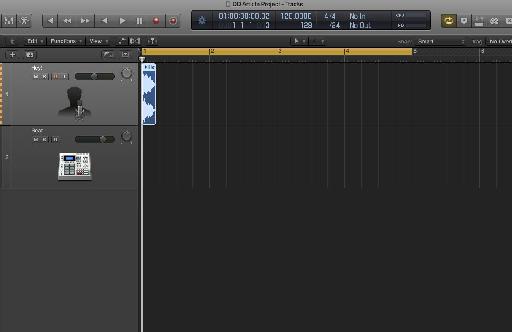
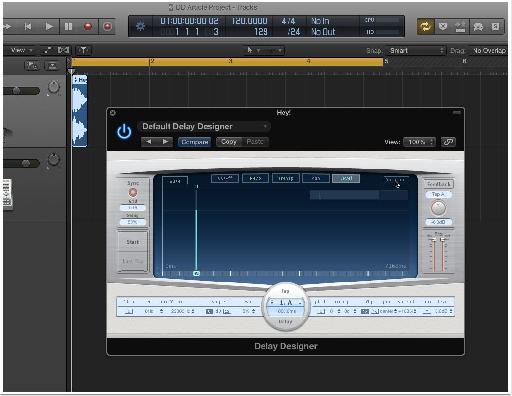
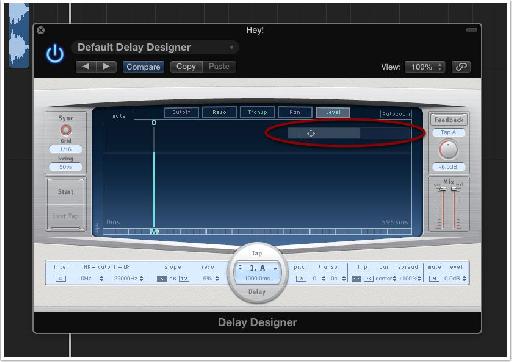

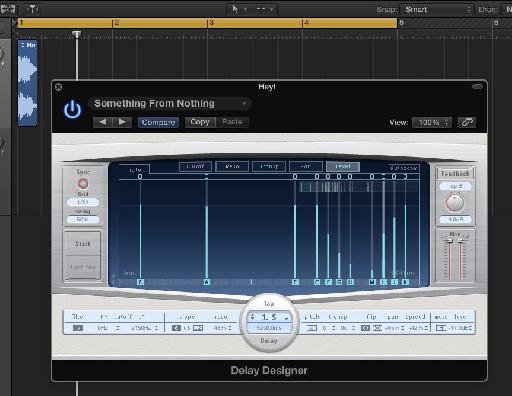
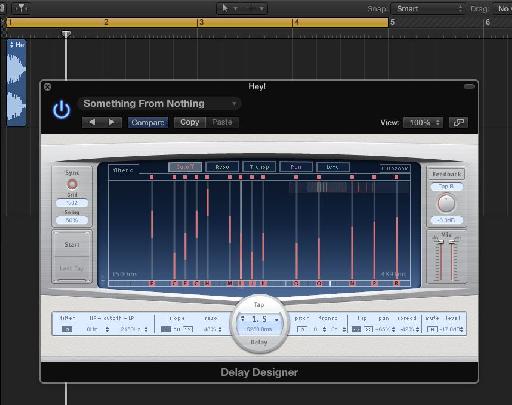
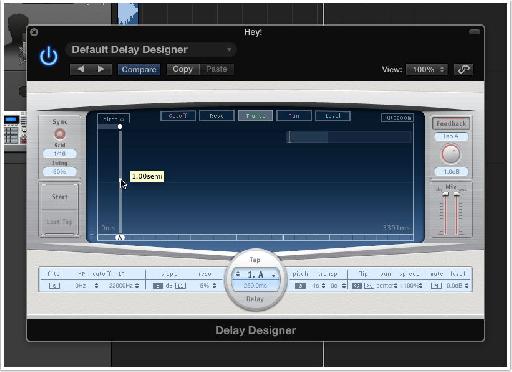
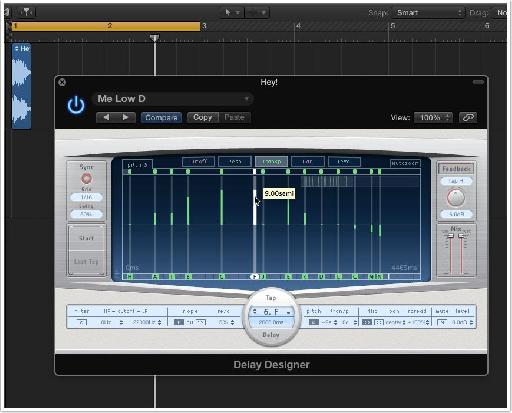
 © 2024 Ask.Audio
A NonLinear Educating Company
© 2024 Ask.Audio
A NonLinear Educating Company
Discussion
Want to join the discussion?
Create an account or login to get started!